“Adoro riprodurre in streaming la mia musica preferita tramite il mio abbonamento Apple Music. La mia esperienza di ascolto musicale è stata così fluida fino al momento in cui ho incontrato il "L'elemento Apple Music non può essere riprodotto "visualizza errore. Cosa ha causato questo? Posso ancora essere in grado di rimuovere, correggere o forse evitare che accada di nuovo?"
Apple Music è sicuramente l'emblema quando si tratta di offrire un'esperienza di streaming musicale eccezionale a tutti gli appassionati di musica in tutto il mondo. Iscrivendosi a its piani premium convenienti, si potranno godere dei vantaggi offerti esclusivamente dalla piattaforma. Sebbene non sia disponibile una versione gratuita, un utente può usufruire dell'offerta di prova gratuita valida per 30 giorni.

Tuttavia, cosa succederebbe se, dopo aver ottenuto un account premium su Apple Music, ti trovassi improvvisamente ad affrontare problemi come l'impossibilità di riprodurre un elemento Apple Music? Come vorresti sentirti?
Sicuramente rimarrai deluso e infastidito, soprattutto se non hai fatto o modificato nulla con le impostazioni di ascolto predefinite. Probabilmente sarai anche curioso di conoscere le ragioni dietro il messaggio di errore, oltre ad essere ansioso di sapere cosa puoi fare per rimuoverlo e risolverlo finalmente.
Senza troppi indugi, iniziamo la discussione presentando le probabili cause dell'errore "Impossibile riprodurre l'elemento Apple Music" nella prima parte di questo post. Passando alla seconda sezione, verranno elencate le soluzioni di base a questo dilemma.
Guida ai contenuti Parte 1: ragioni alla base del problema "Impossibile riprodurre l'elemento Apple Music".Parte 2: soluzioni di base al problema "Impossibile riprodurre l'elemento Apple Music".Parte 3: come evitare che il problema "Impossibile riprodurre l'elemento musicale di Apple" si ripetaParte 4: Riepilogo
Parte 1: ragioni alla base del problema "Impossibile riprodurre l'elemento Apple Music".
Pagare un canone mensile per divertirsi ascoltando buona musica e approfittando di offerte esclusive non è uno scherzo. Pertanto, se un utente riscontra improvvisamente un errore, come quando an Apple Music l'oggetto non può essere riprodotto, è sicuramente qualcosa che deve essere risolto immediatamente.
Come accennato nella parte introduttiva, oltre ad essere sufficientemente informati su come verrà risolto il problema "Impossibile riprodurre l'elemento Apple Music", è anche altrettanto importante sapere quali sono le ragioni del problema. Ciò può anche aiutare a evitare che il problema si ripeta. È possibile fare riferimento all'elenco seguente che abbiamo compilato in questa sezione.
- Il problema potrebbe essere dovuto a un driver Apple aggiornato o installato in modo errato.
- Probabilmente il tuo dispositivo è connesso a una rete Wi-Fi/connessione dati instabile.
- Il dispositivo potrebbe essere difettoso o instabile.
- Potrebbe esserci un problema con il server iCloud che causa problemi di streaming della musica.
- Potrebbe anche essersi verificato un errore durante il processo di sincronizzazione da iTunes ai dispositivi iOS.
- Il problema potrebbe essere dovuto a bug.
- Il download non è stato completato correttamente e quindi sono risultati brani incompleti.
Gli elementi nell'elenco sopra sono solo alcune delle molte possibili cause dell'errore "Impossibile riprodurre l'elemento Apple Music". Poiché ora abbiamo uno sfondo di tali probabili cause, ora è bene andare avanti e verificare quali azioni possiamo intraprendere per risolvere definitivamente il problema. Abbiamo alcune soluzioni di base presentate nella parte successiva.
Parte 2: soluzioni di base al problema "Impossibile riprodurre l'elemento Apple Music".
Naturalmente, non termineremo questo post semplicemente enumerando le cause dell'errore di visualizzazione "Impossibile riprodurre l'elemento Apple Music". L'obiettivo principale di questo articolo è aiutarti a risolvere il problema con facilità. Pertanto, abbiamo raccolto alcune correzioni di base in questa sezione per un facile riferimento.
Soluzione n. 1. Controlla due volte se la "Libreria musicale iCloud" è stata abilitata correttamente
- Sul tuo dispositivo iOS, apri il menu "Impostazioni".
- Scorri verso il basso fino a visualizzare l'opzione "Musica". Toccalo per arrivare alla vista "Impostazioni musica".
- Vedrai immediatamente l'opzione "Libreria musicale iCloud". Se è già stato abilitato, prova a disattivarlo.
- Attendi ancora qualche minuto prima di impostare nuovamente il dispositivo di scorrimento sulla modalità "on".
Una volta completata la procedura di cui sopra, prova a verificare se visualizzerai ancora il messaggio visualizzato "Impossibile riprodurre l'elemento Apple Music".
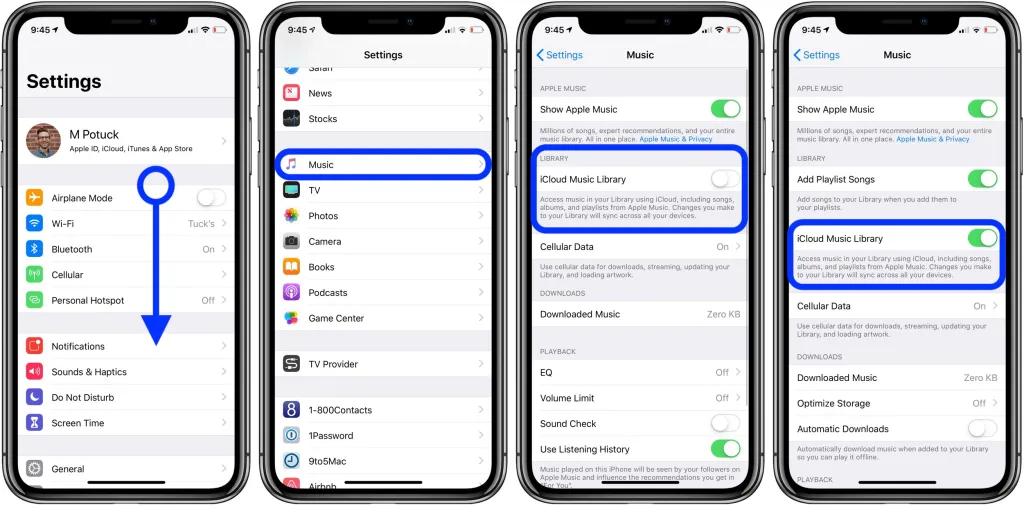
Soluzione n. 2. Aggiorna la libreria musicale sulla tua app iTunes
A volte, provare ad aggiornare la libreria musicale sull'app iTunes sul PC aiuta anche a risolvere il problema "Impossibile riprodurre l'elemento Apple Music". Ciò ti aiuterà a garantire che i contenuti acquistati in precedenza verranno sincronizzati e visualizzati sui tuoi dispositivi. Per farlo, basta seguire i passaggi seguenti.
- Sul tuo PC, avvia l'app iTunes.
- Dopo averlo fatto, premi subito il menu "File". Tocca l'opzione "Libreria" e poi il pulsante "Aggiorna libreria musicale iCloud".
Devi solo attendere qualche minuto mentre l'app esegue l'aggiornamento.
Soluzione n. 3. Prova a disattivare l'opzione "Mostra Apple Music" e a riattivarla
- Vai al menu "Impostazioni".
- Scorri per visualizzare l'opzione "Musica" e fai clic su di essa una volta trovata.
- Nella sezione "Musica", verrà immediatamente visualizzato il menu "Mostra Apple Music". Attiva il dispositivo di scorrimento per disattivare l'opzione.
- Torna all'app iTunes e prova ad accedere ai tuoi contenuti musicali.
- Torna all'opzione "Mostra Apple Music" nelle "Impostazioni" del tuo iPhone e assicurati di riaccenderla.
Una volta completato quanto sopra, prova ad accedere all'elemento precedentemente non disponibile tramite l'app Musica e verifica se ora può essere riprodotto.
Soluzione n.4. Prova ad aggiungere nuovamente i brani alla tua app musicale
Alcuni utenti affermano che aggiungere o scaricare nuovamente i brani è anche una soluzione efficace al problema "Impossibile riprodurre l'elemento Apple Music". Puoi anche provare a farlo seguendo la guida seguente.
- Sul tuo iPhone, apri l'app Musica.
- Inizia a navigare e cercare i brani che non possono essere riprodotti.
- Premi l'icona "nuvola" accanto a quelle tracce per scaricarle sul tuo iPhone.
Ora dovresti essere in grado di accedere a queste tracce appena scaricate.
Soluzione n.5. Controlla il Paese definito sul tuo account
Alcuni brani di Apple Music possono essere riprodotti solo in regioni o paesi specifici. Pertanto, il problema "Impossibile riprodurre l'elemento Apple Music" potrebbe verificarsi quando apporti modifiche alle informazioni geografiche. Per risolvere questo problema, puoi andare avanti e modificare il paese definito in quello che era prima dell'acquisto dei brani. Puoi farlo andando alle impostazioni del tuo account.
Soluzione n.6. Rimuovi l'album contenente i brani e aggiungilo di nuovo alla tua libreria
Se sono state apportate modifiche agli album o ai brani musicali apportate dagli autori, sarebbe utile rimuovere prima l'album e quindi aggiungerlo nuovamente per risolvere il problema "Impossibile riprodurre l'elemento Apple Music". Per farlo è necessario seguire i passaggi seguenti.
- Apri l'app Musica.
- Cerca l'album che contiene i brani a cui non puoi accedere o riprodurre. Tienilo premuto finché sullo schermo non vengono visualizzate le nuove opzioni.
- Dall'elenco, devi scegliere l'opzione "Rimuovi".
Ora che hai già rimosso con successo l'album, non ti resta che scaricarlo nuovamente dal catalogo per ottenere il contenuto già aggiornato.
Soluzione n.7. Disabilita le restrizioni impostate sul tuo dispositivo
Se hai dimenticato le restrizioni che hai impostato in precedenza sul tuo dispositivo, è giunto il momento di rivederle, poiché probabilmente potrebbero causare il dilemma "Impossibile riprodurre l'elemento Apple Music". Disabilitarli potrebbe essere la chiave per risolvere il problema. La rimozione delle restrizioni impostate in precedenza può essere eseguita facilmente semplicemente seguendo i passaggi seguenti.
- Apri il menu "Impostazioni". Successivamente, premi l'opzione "Ora schermo".
- Nella schermata successiva, seleziona il menu “Restrizioni contenuto e privacy”, quindi tocca “Restrizioni contenuto”.
- Devi solo disabilitare tutte le restrizioni.
Soluzione n.8. Esegui la rimozione dell'autorizzazione e l'autorizzazione sul tuo PC
Ci sono casi in cui iTunes non riesce a riconoscere i tuoi dispositivi, causando così problemi come l'errore "Impossibile riprodurre l'elemento Apple Music". Puoi anche ricorrere alla rimozione e alla riautorizzazione del tuo PC per riprodurre finalmente le tracce. Ecco come puoi farlo:
- Apri l'app iTunes sul tuo PC.
- In alto, premi l'opzione “Account” e quindi seleziona “Autorizzazioni”. Scegli successivamente l'opzione "De-autorizza questo computer".
- Dopo aver rimosso l'autorizzazione dal PC, premi nuovamente il menu "Account". Questa volta, devi scegliere il pulsante “Autorizza questo computer”.
Soluzione n.9. Controlla se ci sono problemi con i server Apple Music
A volte, potresti non aver notato il fatto che i server Apple Music non sono attivi. Pertanto, difficilmente stai pensando al motivo per cui gli errori continuano a comparire mentre provi ad ascoltare i brani di Apple Music. Per verificare, puoi andare alla pagina web che è stata creata da Apple Inc., che mostra se i server sono attualmente inattivi. L'utilizzo di qualsiasi browser Web dovrebbe andare bene. In questo caso, se il server viene confermato inattivo, l'unica opzione rimasta è attendere finché non sarà già attivo e funzionante come al solito.
Parte 3: come evitare che il problema "Impossibile riprodurre l'elemento musicale di Apple" si ripeta
È vero che la maggior parte delle soluzioni presentate nella seconda parte per risolvere il problema "Impossibile riprodurre l'elemento Apple Music" sembrano essere efficaci per la maggior parte degli utenti.
Tuttavia, la loro applicazione non garantisce che il dilemma non si ripeta in futuro. In questo caso, condivideremo una tecnica per aiutarti a mantenere i tuoi preferiti di Apple Music sempre accessibili, anche senza un abbonamento premium (inclusi piano famiglia e piano studentesco).
Sebbene sia noto per essere protetto con DRM, questo non dovrebbe essere un ostacolo per un utente nel scaricare e accedere ai brani di Apple Music ovunque. In effetti, ci sono strumenti come Sblocca musica Apple che può sbloccare i brani da questa protezione e persino aiutarli nella loro trasformazione in formati come MP3.
Naturalmente, per usarlo, devi prima scaricarlo e installarlo sul tuo computer. Successivamente, puoi avviarlo e iniziare il processo. Di seguito è riportata anche una guida per un facile riferimento.
Passo 1. Vai al web player Apple semplicemente facendo clic sul pulsante "Apri il web player Apple" visualizzato nella schermata principale di Apple Music Unlocker nel momento in cui viene aperto.

Passo 2. Toccando il menu "Accedi" in alto, è possibile aggiungere le proprie credenziali per accedere al proprio account Apple Music.

Passaggio n.3. Dopo aver effettuato l'accesso, l'aggiunta dei brani e delle playlist da elaborare è il passaggio successivo da completare. Questo può essere fatto aprendo la playlist e quindi toccando l'icona rossa "aggiungi" o semplicemente trascinando e rilasciando la playlist sull'icona rossa "aggiungi". I brani duplicati verranno rilevati automaticamente.

Passaggio n.4. Tra i formati di output disponibili, scegli quello che preferisci utilizzare. Puoi anche impostare (la cartella di output) dove i file di output verranno salvati in seguito.

Passaggio n.5. La conversione dei brani Apple Music aggiunti inizierà dopo aver toccato il pulsante "Converti" o "Converti tutto".

In pochi minuti i brani Apple Music sbloccati e convertiti saranno disponibili nella cartella di output precedentemente definita. Ora, durante la riproduzione dei brani, indipendentemente dal fatto che sia presente o meno un abbonamento attivo, non dovrebbero esserci errori o problemi!
Parte 4: Riepilogo
Inizialmente, la maggior parte degli utenti probabilmente troverebbe problematico quando si riscontrano problemi come un elemento Apple Music che non può essere riprodotto. Per fortuna, specifici per questo dilemma, ci sono molte soluzioni alternative che è possibile applicare per risolverlo. Inoltre, per evitare che tali problemi si ripetano, si può anche ricorrere al download di brani per l'archiviazione permanente e lo streaming offline. Questo è totalmente realizzabile con gli strumenti giusti, come Apple Music Unlocker.
Persone anche leggere Migrazione musicale senza soluzione di continuità: trasferisci Apple Music su Spotify La guida principale: converti iTunes in MP3 e goditeli ovunque
Scritto da Rosie
Ultimo aggiornamento: 2023-08-10